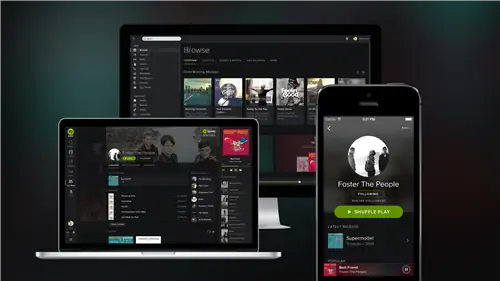Spotify стал одним из крупнейших потоковых сервисов в мире с более чем 40 миллионами активных пользователей. Каждый день в уже гигантский каталог из 20 миллионов песен добавляется около 20 000 песен. Это лучший способ слушать музыку прямо сейчас. Используйте эти советы и приемы Spotify, чтобы сделать ваш опыт еще лучше.
1. Распределите свои плейлисты по папкам
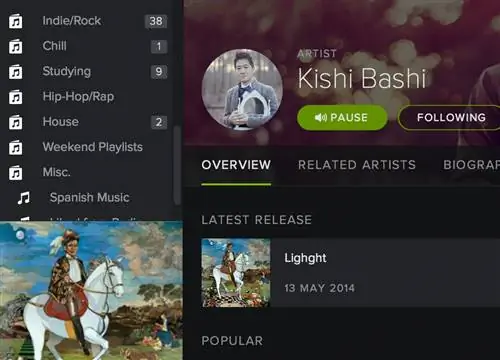
Если вы какое-то время пользовались Spotify, вполне вероятно, что вы накопили огромное количество плейлистов на боковой панели. Папки могут помочь вам отсортировать песни и сохранить их аккуратный вид. Тот факт, что папки позволяют вам слушать все плейлисты, делает их еще более необходимой функцией.
Чтобы создать папку, перейдите в Файл > Новая папка плейлиста или используйте сочетание клавиш Control + Shift + N (Command + Shift + N на Mac).
2. Создайте пустой плейлист с именем «-», чтобы сделать разделитель
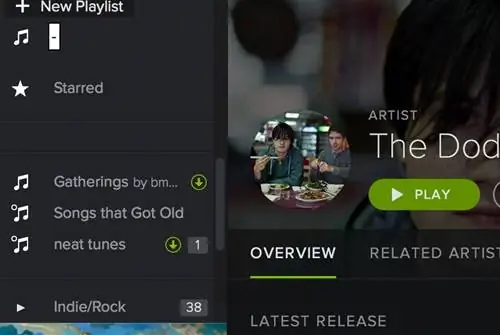
Вы когда-нибудь просеивали тонны плейлистов и хотели, чтобы их можно было разделить? Решение простое. Просто создайте новый пустой список воспроизведения с именем «-», и Spotify создаст разделитель. Этот совет поможет вам сохранить порядок в плейлисте и упростить навигацию.
3. Используйте визуализатор звука Spotify
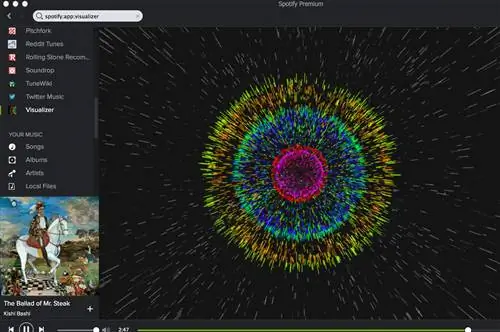
Это маленькое пасхальное яйцо добавляет визуальный элемент, который меняется и развивается, пока вы слушаете музыку. Просто введите «spotify:app:visualizer» в строке поиска, чтобы перейти к приложению. Вы можете выбрать различные генераторы в верхней панели страницы. Мой фаворит - «Globe Normals», но их определенно стоит посмотреть.
4. Следите за своими любимыми исполнителями
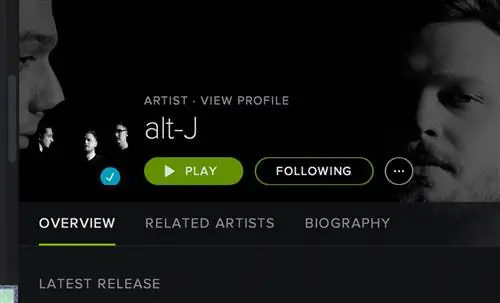
Spotify имеет отличную функцию подписки, доступную для каждого исполнителя в их каталоге. Когда вы подписываетесь на исполнителя, Spotify будет автоматически отправлять вам уведомления, когда группа выпускает новые треки или альбомы. Если артист использует Spotify, то когда вы подпишитесь на него, вы сможете увидеть, что он слушает, на боковой панели справа.
5. Легко делитесь музыкой с помощью перетаскивания
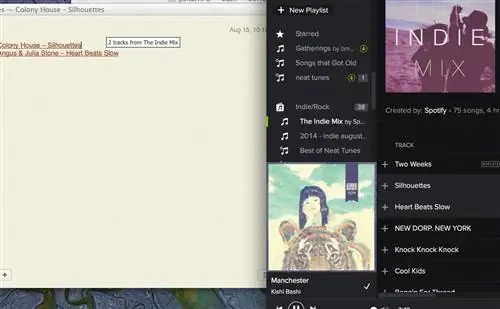
Если вы когда-нибудь захотите поделиться песней по электронной почте или в мгновенном сообщении, просто перетащите ее в текстовую область. Spotify сделает за вас все ссылки и наберет текст.
6. Используйте приложения Spotify
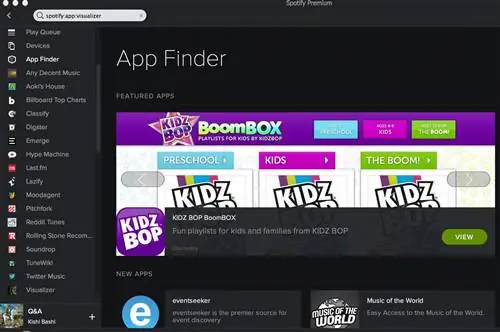
Spotify представил приложения для своих настольных приложений в декабре 2011 года. С тех пор множество приложений нашли свое место на платформе. Многие из них на самом деле очень крутые. Вы можете использовать last.fm, чтобы найти похожих исполнителей, Pitchfork, чтобы получить обзоры альбомов, Tunewiki, чтобы найти тексты песен, и многое другое. Перейдите к поиску приложений, чтобы проверить некоторые из них.
7. Поиск лучше с модификаторами
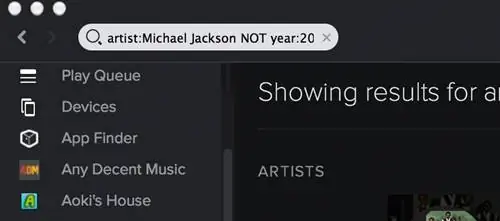
Во многом так же, как и в Google, Spotify имеет модификаторы поиска, которые помогут вам быстрее находить музыку. Вот некоторые из лучших модификаторов:
исполнитель:[имя_исполнителя]
альбом:[название альбома]
название:[названиеназвания]
год:[год]
Вы также можете исключить результаты с вышеуказанными модификаторами, введя NOT перед тем, что вы хотите исключить. Например, «НЕ год: 1970-2000» исключит все песни, выпущенные в 1970-2000 годах.
8. Снимите флажок «Скрыть невоспроизводимые треки»
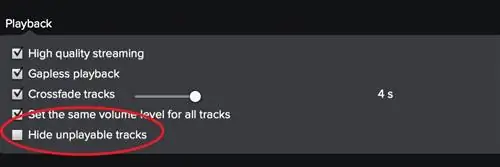
Сняв этот флажок, вы увидите музыку, которая недоступна для потоковой передачи в вашей стране. Однако просмотр невоспроизводимых треков может помочь вам найти новые песни исполнителей, которые могут быть доступны в других местах в Интернете.
Вы можете найти эту опцию в меню настроек. Чтобы добраться до него на ПК, перейдите в «Редактировать настройки >» или используйте сочетание клавиш Ctrl + P. На Mac найдите его в настройках Spotify > или сочетание клавиш Command +,.
9. Включите потоковую передачу в высоком качестве (только в премиум-версии)
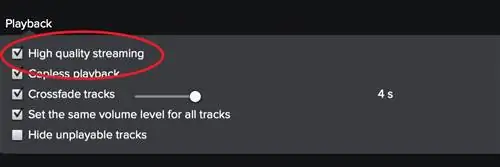
Это улучшит качество ваших потоков со 160 кбит/с до приличных 320 кбит/с. Это отличный способ получить от музыки максимум удовольствия.
Вы можете найти эту опцию в меню настроек. Чтобы добраться до него на ПК, перейдите в «Редактировать настройки >» или используйте сочетание клавиш Ctrl + P. На Mac найдите его в настройках Spotify > или сочетание клавиш Command +,.
10. Воспользуйтесь приложением Spotify Browse
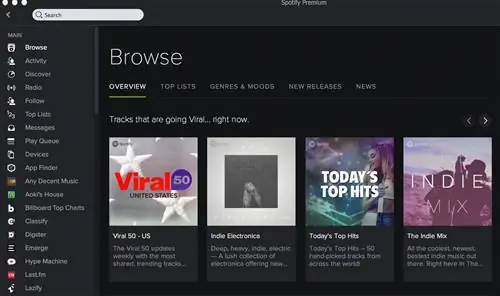
Выберите «Обзор» на боковой панели в Spotify. Оттуда вы можете просматривать новые релизы, следить за музыкальными новостями и даже находить классные плейлисты для вашего настроения.
11. Импортируйте свою местную музыку
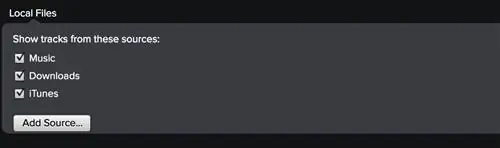
Конечно, в каталоге Spotify более 20 миллионов песен, но несколько треков все еще отсутствуют. Вы можете импортировать собственную локальную музыку из раздела «Локальные файлы» в меню «Настройки». Чтобы добраться до него на ПК, перейдите в «Редактировать настройки >» или используйте сочетание клавиш Ctrl + P. На Mac найдите его в настройках Spotify > или сочетание клавиш Command +,. Нажмите «Добавить источник», чтобы добавить любые папки с музыкой, которую вы ищете.
12. Перестаньте делиться своими песнями, слушая их в приватном режиме
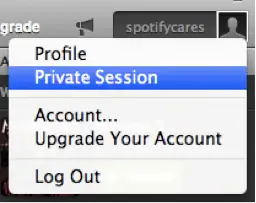
У каждого есть несколько песен с чувством вины, которые они не хотят, чтобы кто-нибудь знал, что они на самом деле их слушают. Перейдите к своему имени в правом верхнем углу и нажмите на него. Оттуда нажмите «Частный сеанс». Это скроет музыку, которую вы слушаете, от ваших подписчиков до длительного периода бездействия. Не волнуйтесь, Spotify предупредит вас, когда отключит приватный сеанс.
13. Изменить настройки конфиденциальности навсегда

Если «Частный сеанс» недостаточно, вы можете навсегда изменить настройки конфиденциальности в меню «Настройки». Чтобы добраться до него на ПК, перейдите в «Редактировать настройки >» или используйте сочетание клавиш Ctrl + P. На Mac найдите его в настройках Spotify > или сочетание клавиш Command +,.
Выберите нужные настройки конфиденциальности в области «Обмен действиями».
14. Создавайте радиостанции для любимых песен
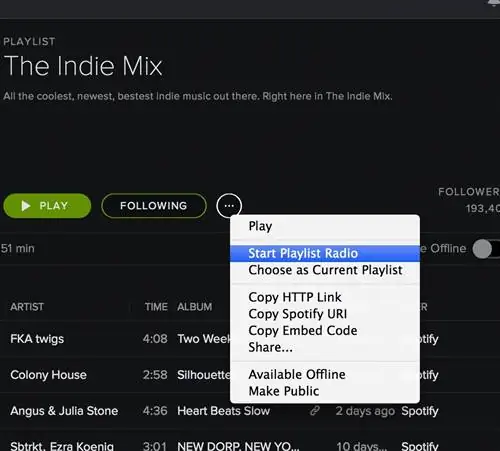
У вас есть песня, которую вы не можете снять с повтора? Если щелкнуть песню правой кнопкой мыши и выбрать «Запустить радио», Spotify создаст станцию с музыкой, похожей на песню. Это отличный способ открыть для себя отличную новую музыку, которая вам понравится.
Вы также можете запускать радиостанции для исполнителей и даже плейлисты!
15. Используйте совместные плейлисты
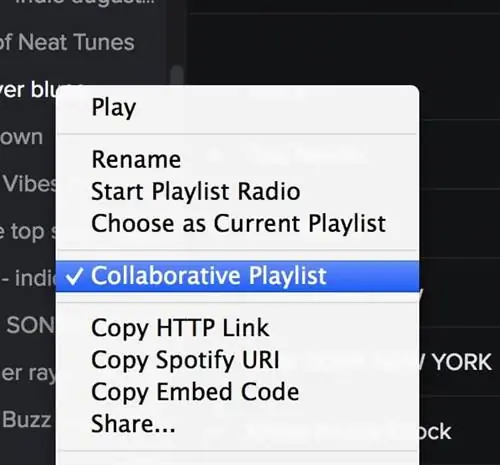
Совместные плейлисты - одна из замечательных функций Spotify. Просто щелкните правой кнопкой мыши список воспроизведения и выберите «Совместный список воспроизведения». Теперь любой, с кем вы поделитесь своим плейлистом, сможет добавлять и удалять песни. Это отличный способ узнать музыкальные вкусы ваших друзей или найти идеи песен для предстоящей вечеринки или мероприятия!
16. Перейти на Last.fm
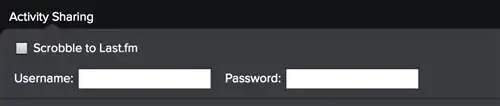
Любите статистику? Last.fm отслеживает музыку, которую вы слушаете на Spotify, и предоставляет вам информацию о ваших лучших исполнителях, песнях и многом другом. Он также использует эту информацию, чтобы рекомендовать вам новые классные группы и альбомы.
Вы можете включить прокрутку в меню настроек. Чтобы добраться до него на ПК, перейдите в «Редактировать настройки >» или используйте сочетание клавиш Ctrl + P. На Mac найдите его в настройках Spotify > или сочетание клавиш Command +,.
Оттуда просто введите свои учетные данные Last.fm в Spotify. Если он вам нужен, зарегистрируйте аккаунт на Last.fm здесь.
17. Поделитесь песней определенного времени

Вы когда-нибудь хотели поделиться с кем-нибудь определенной частью песни? Просто введите « 0:00» после URI Spotify и замените 0:00 на время, в которое вы хотите, чтобы песня начиналась. Например: Spotify:track:6vSq5q5DCs1IvwKIq53hj20:55. Теперь просто вставьте это в строку поиска в приложении Spotify!
18. Проверьте свою историю игр
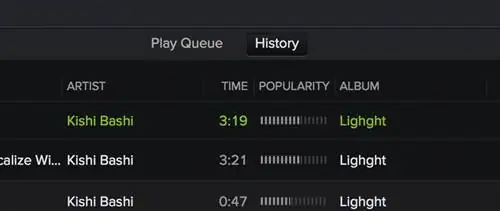
Это может быть удобно, если вы слушаете альбом или плейлист и хотите вернуться к песне. Перейдите к «Очереди воспроизведения» на боковой панели и нажмите «История» вверху страницы. Это покажет вам вашу историю прослушивания в течение длительного времени.
19. Просматривайте свои лучшие треки, исполнителей и альбомы
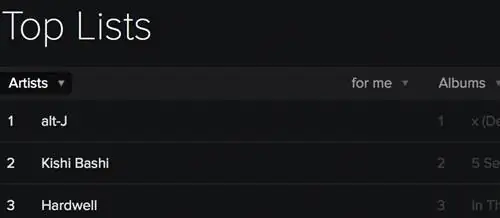
Перейдите в «Лучшие списки» на боковой панели и выберите «для меня» в раскрывающемся меню справа. В другом раскрывающемся меню вы можете выбирать между треками, исполнителями и альбомами, чтобы увидеть самые популярные элементы в этой категории.
20. Используйте сочетания клавиш, чтобы перемещаться быстрее
Spotify поставляется с набором сочетаний клавиш, которые облегчат вам жизнь. Вот некоторые из моих любимых:
Ctrl-Right для перехода к следующему треку.
Ctrl-Alt-Enter для перехода к исполнителю выбранной строки.
Ctrl-L, чтобы начать печатать в строке поиска.
Для получения дополнительной информации посетите страницу справки Spotify.
Spotify - мощное приложение для прослушивания музыки. Используйте эти советы, чтобы получить максимальную отдачу от этого!